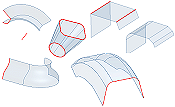Utilizzare una superficie di costruzione come faccia di terminazione per altre lavorazioni o come strumento di divisione per creare una parte multi-corpo.
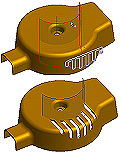
Le superfici di costruzione consentono di definire le forme durante la creazione di parti di estrusione, rivoluzione, sweep e ispessimento. Per ciascuna lavorazione di questo tipo, è possibile creare una superficie al posto di un taglio, di un'unione o di un'intersezione. In base al comando di lavorazione utilizzato, i requisiti per la creazione di una superficie cambiano.
Per creare una superficie, è possibile utilizzare un profilo aperto o chiuso. Per creare una o più lavorazioni, selezionare la superficie di costruzione quando è necessario un piano di terminazione oppure come linea di taglio per dividere una parte. È possibile usare più superfici di costruzione come piani di terminazione iniziale e finale.
Nell'ambiente di parti, è possibile utilizzare il comando Unisci per unire diverse superfici con spigoli corrispondenti e creare un superset. A differenza del comando Unisci dell'ambiente di costruzione, questa operazione è parametrica. Le modifiche alle superfici primarie aggiornano la superficie superset.
Gli spigoli delle superfici devono essere adiacenti per unirli correttamente. Il comando di unione dispone di un controllo di tolleranza che fornisce un limite superiore e consente di determinare gli spigoli da unire.
Le lavorazioni non consumano superfici. Nel browser, una superficie viene rappresentata come suffisso aggiunto al comando della lavorazione utilizzato per crearla, ad esempio SupEstrusione1 o SupSweep1.
Aspetto e visibilità delle superfici
Nella finestra di dialogo Opzioni applicazione, scheda Parte, in Costruzione è possibile rendere opaca una superficie traslucida.
Per default, prima che venga impostata questa opzione, le superfici sono traslucide come un piano di lavoro. Per modificare l'aspetto di una superficie, nel browser, fare clic con il pulsante destro del mouse sulla superficie e selezionare Traslucido. Selezionare o deselezionare la casella di controllo per attivare o disattivare l'opacità.
Dopo aver utilizzato una superficie, è possibile fare clic con il pulsante destro del mouse nel browser o nella finestra grafica e disattivare la visibilità.
Modifica della forma del profilo di una superficie
È possibile usare i comandi Raccordo e Smusso per modificare gli spigoli delle superfici.

Forme delle superfici da comandi di lavorazione
- Superficie di rivoluzione creata da una linea di schizzo ruotata attorno ad un asse
- Superficie di loft creata da due profili chiusi
- Superficie estrusa creata da segmenti di linea estrusi ad una distanza specifica. Usare i raccordi per arrotondare gli angoli.
- Superficie di sweep creata da un profilo contenente linee e archi di cui è stato eseguito lo sweep lungo un arco
- Superficie di rivoluzione creata da una spline ruotata attorno ad un asse.